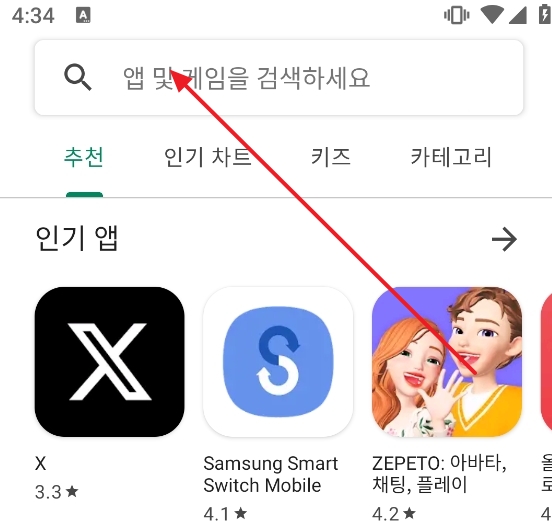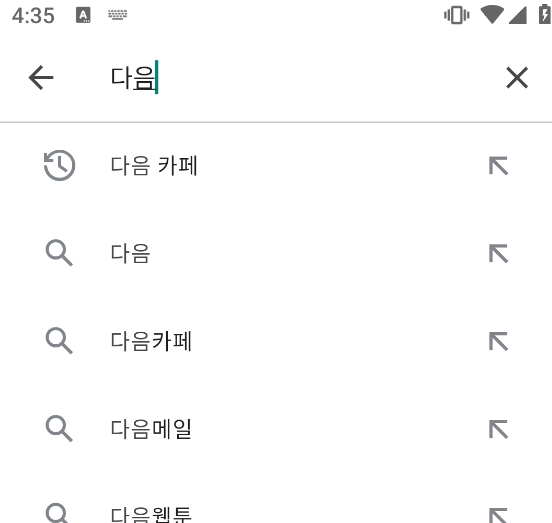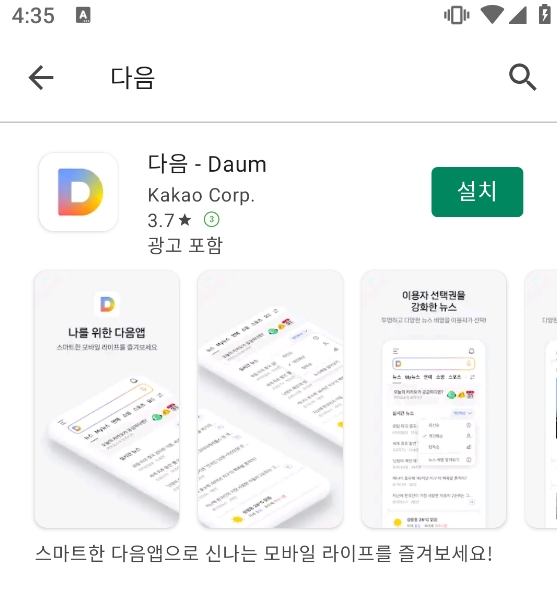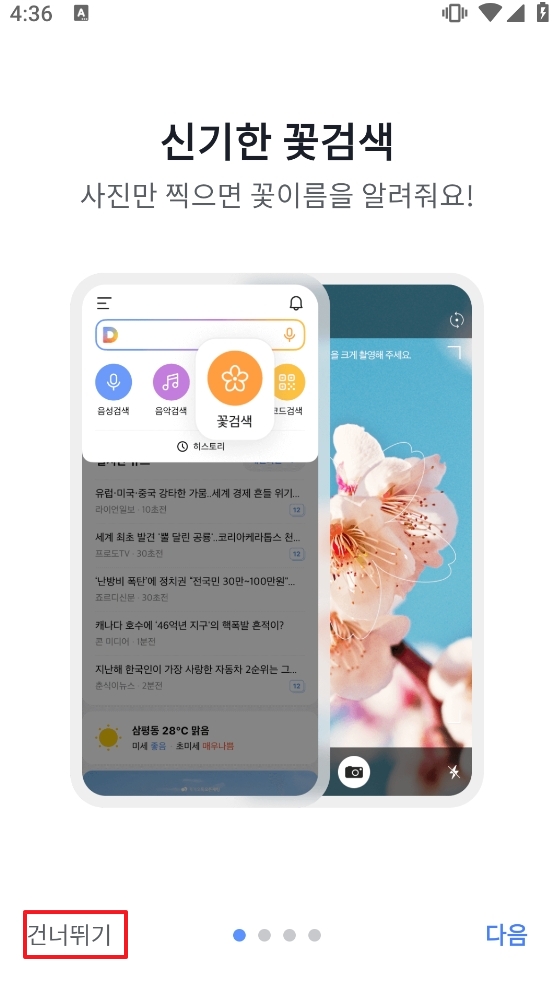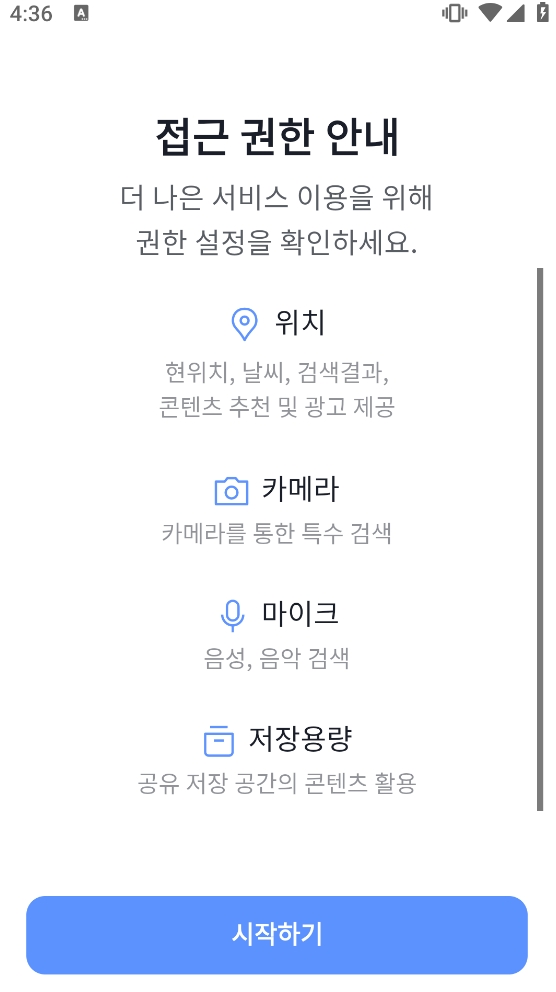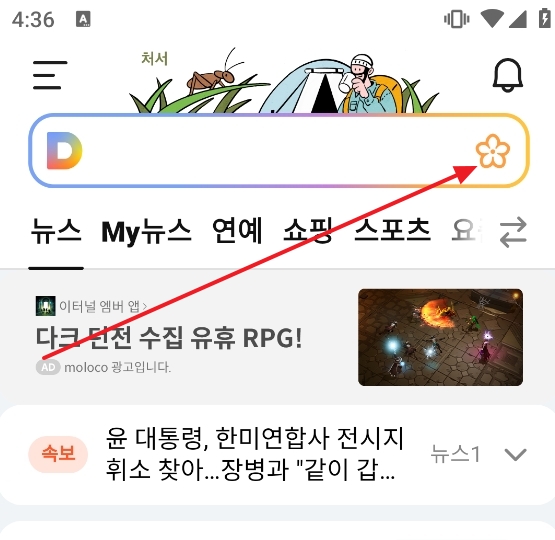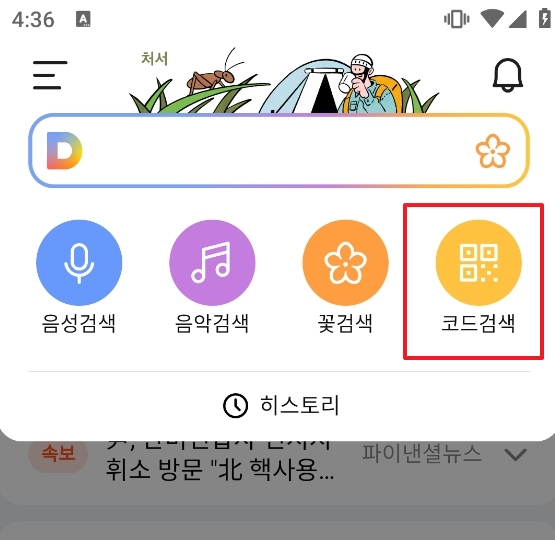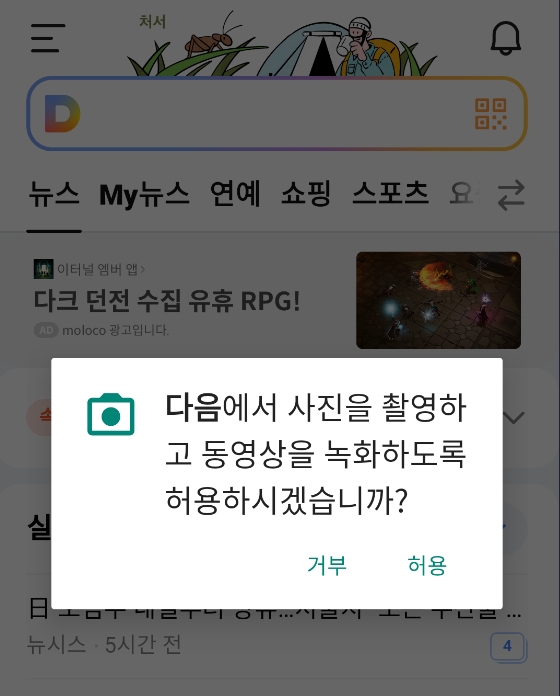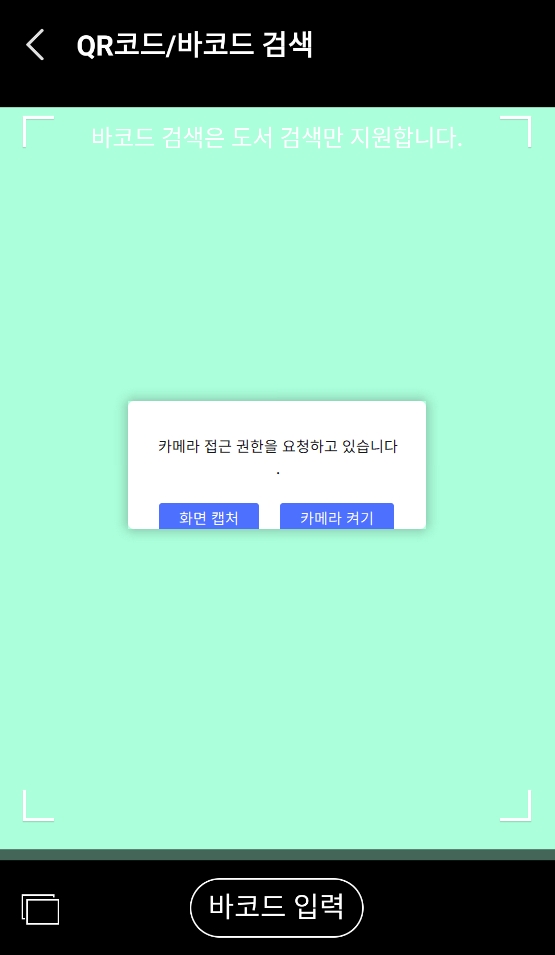-
다음(DAUM) 어플에는 예전에 QR코드 스캔 기능이 있었지만, 지금은 사라진 것 같아요. 예전에는 검색창 옆에 카메라 아이콘이 있어서 QR코드나 이미지 검색이 가능했는데, 최근 업데이트 이후로 이 기능이 보이지 않더라고요. 만약 다음에서 QR코드를 스캔하려면 별도의 QR코드 전용 앱을 이용하는 게 나을 수도 있어요.
반면에 네이버는 아직도 QR코드 스캔이 가능하고, 바코드 검색 기능도 유지되고 있어요. 네이버 앱에서 검색창 옆의 카메라 아이콘을 누르면 바코드, QR코드, 이미지 검색을 선택할 수 있죠. 특히 바코드 검색은 제품 정보를 찾을 때 유용한데, 마트나 편의점에서 제품을 바로 스캔하면 가격 비교나 상세 정보를 쉽게 확인할 수 있어서 편리해요.
QR코드 스캔 기능이 꼭 필요하다면 카카오톡에서도 사용할 수 있어요. 카카오톡에서는 설정에 들어가면 ‘QR 코드’ 기능이 있어서 카메라로 스캔할 수 있는데, 이건 주로 로그인이나 결제용으로 많이 활용돼요. QR코드를 인식하면 바로 해당 웹페이지로 연결되거나 인증 과정이 진행돼서 빠르게 이용할 수 있어요. 다만, 바코드 검색은 지원되지 않아서 제품 정보를 찾고 싶다면 네이버 앱이 더 적합할 거예요.
요즘은 QR코드를 많이 쓰는 분위기인데, 예전에는 QR코드가 생소해서 사람들이 잘 안 썼던 것 같아요. 그런데 이제는 음식점 메뉴판이나 간편 결제, 심지어 명함에도 QR코드가 들어가 있는 경우가 많죠. 특히 코로나 이후로는 출입명부 체크 때문에 더 익숙해진 것 같아요. 그래서인지 스마트폰 기본 카메라에서도 QR코드를 바로 인식할 수 있도록 지원하는 경우가 많아졌어요.
혹시 QR코드를 자주 사용해야 한다면 네이버 앱이나 스마트폰 기본 카메라를 활용해보는 게 좋을 것 같아요. 필요할 때마다 새로운 앱을 설치하는 것보다는 이미 있는 기능을 활용하는 게 더 편하잖아요. 그래도 다음에서 다시 QR코드 기능을 추가할 수도 있으니까, 업데이트 내용을 한 번씩 확인해보는 것도 방법일 것 같아요.
다음 QR 코드 스캔 기능 사용법
1. 먼저 플레이스토어 또는 앱스토어에서 ‘다음’ 앱을 다운로드합니다. 이 앱을 설치하면 QR 코드 스캔뿐만 아니라 다양한 검색 기능도 함께 활용할 수 있어 유용합니다.
2. 앱을 실행하면 웹페이지에서는 QR 코드 기능이 제공되지 않기 때문에 반드시 설치된 앱에서 실행해야 합니다.
3. 앱 실행 후 건너뛰기 버튼을 눌러 초기 설정을 빠르게 넘기고, 시작하기 버튼을 클릭하여 본격적으로 기능을 사용할 준비를 합니다.
4. 화면 상단의 검색창 오른쪽에 있는 꽃 모양 아이콘을 클릭합니다. 이 버튼을 누르면 QR 코드 및 바코드 검색 기능을 사용할 수 있습니다.
5. 메뉴가 나타나면 ‘코드 검색’ 옵션을 선택합니다. 이 기능을 사용하면 QR 코드뿐만 아니라 바코드 검색도 함께 활용할 수 있습니다.
6. QR 코드 스캔을 사용하려면 카메라 접근 권한이 필요합니다. ‘사진 권한 허용’ 버튼을 눌러 앱이 카메라를 사용할 수 있도록 승인합니다.
7. 카메라 권한이 허용되면 QR 코드 스캔 화면이 활성화됩니다. 이제 QR 코드에 카메라를 가져다 대기만 하면 자동으로 인식됩니다.
댓글